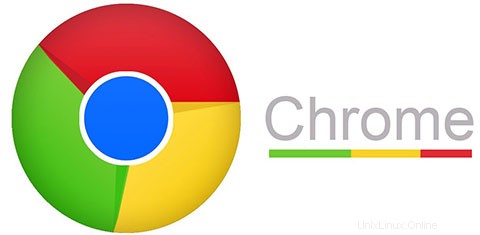
Dans ce tutoriel, nous allons vous montrer comment installer Google Chrome sur Manjaro 20. Pour ceux qui ne le savaient pas, Google Chrome est le navigateur officiel de Google qui est disponible pour presque tous plates-formes. La fonctionnalité de Google Chrome peut facilement être étendue en installant différentes extensions et applications Web utiles. Il s'agit d'un navigateur sécurisé et facile à utiliser.
Cet article suppose que vous avez au moins des connaissances de base sur Linux, que vous savez utiliser le shell et, plus important encore, que vous hébergez votre site sur votre propre VPS. L'installation est assez simple et suppose que vous s'exécutent dans le compte root, sinon vous devrez peut-être ajouter 'sudo ‘ aux commandes pour obtenir les privilèges root. Je vais vous montrer l'installation étape par étape du navigateur Web Google Chrome sur un Manjaro 20 (Nibia).
Prérequis
- Un serveur exécutant l'un des systèmes d'exploitation suivants :Manjaro 20.
- Il est recommandé d'utiliser une nouvelle installation du système d'exploitation pour éviter tout problème potentiel.
- Accès SSH au serveur (ou ouvrez simplement Terminal si vous êtes sur un ordinateur de bureau).
- Un
non-root sudo userou l'accès à l'root user. Nous vous recommandons d'agir en tant qu'non-root sudo user, cependant, vous pouvez endommager votre système si vous ne faites pas attention lorsque vous agissez en tant que root.
Installer Google Chrome sur Manjaro 20 Nibia
Étape 1. Avant d'exécuter le didacticiel ci-dessous, assurez-vous que notre système est à jour :
sudo pacman -Syu sudo pacman -S --needed base-devel git
Étape 2. Installation de l'assistant AUR.
Exécutez les commandes suivantes pour l'installer :
sudo pacman -S --needed base-devel git git clone https://aur.archlinux.org/yay-git.git cd yay makepkg -si
Étape 3. Installer Google Chrome sur Manjaro 20.
Nous installons maintenant Google Chrome à l'aide de l'assistant AUR :
yay -S google-chrome
Étape 4. Accéder à Google Chrome sur Manjaro.
Une fois installé, démarrez Google Chrome en utilisant les activités, cliquez sur Activités et recherchez Google Chrome une fois l'icône apparue, cliquez dessus pour démarrer le programme.
Félicitations ! Vous avez installé Chrome avec succès. Merci d'avoir utilisé ce didacticiel pour installer le navigateur Web Google Chrome dans les systèmes Manjaro 20. Pour obtenir de l'aide supplémentaire ou des informations utiles, nous vous recommandons de consulter le site Web officiel de Chrome. .